반응형
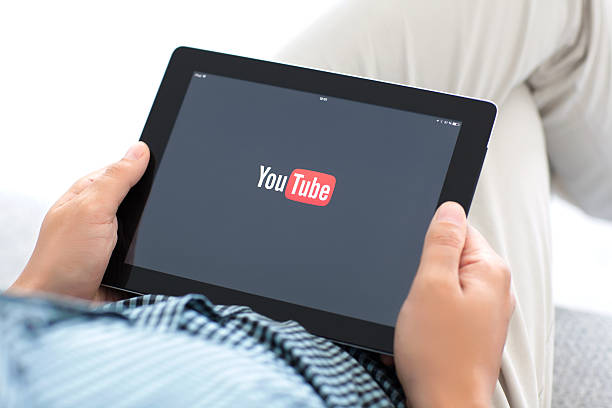
유튜브 프리미엄은 광고 없는 영상 시청, 백그라운드 재생, 오프라인 저장 등 다양한 혜택이 있는 유료 서비스입니다. 하지만 더 이상 필요 없거나 비용 부담이 된다면, 언제든지 간단한 절차로 해지할 수 있습니다.
이 글에서는 **PC, 모바일 각각의 해지 방법**과 함께, 주의할 점과 대체 서비스까지 **실용적인 정보**를 함께 알려드립니다.
💡 유튜브 프리미엄 해지 전 확인사항
- 해지해도 **해지일까지는 혜택이 유지**됩니다.
- 무료 체험 중 해지하면, **자동 결제 없이 종료**됩니다.
- 정기 결제 이용 중이라면, **갱신 전까지 해지해야 요금이 청구되지 않습니다.**
💻 PC에서 유튜브 프리미엄 해지하는 법
- 유튜브 접속: youtube.com에 접속 후 로그인
- 우측 상단 ‘프로필 아이콘’ 클릭 → ‘유료 멤버십’ 선택
- ‘멤버십 관리’ 버튼 클릭
- ‘멤버십 해지’ 또는 ‘재구독 취소’ 클릭
- 해지 사유 선택 후 ‘계속 진행’ → 최종 확인 클릭
📌 해지 즉시 프리미엄 표시가 사라지는 것은 아니며, 만료일까지 이용 가능합니다.

📱 모바일(앱)에서 해지하는 법 – 안드로이드 & iOS
🔹 안드로이드 앱 기준 (구글 플레이 결제 시)
- Google Play 스토어 앱 열기
- 우측 상단 프로필 → ‘결제 및 정기 결제’ → ‘정기 결제’ 선택
- ‘YouTube Premium’ 항목 선택
- ‘구독 취소’ 클릭 → 사유 선택 → ‘계속’ → ‘취소 확인’
🔹 아이폰(iOS) 기준 (App Store 결제 시)
- 아이폰 설정 > Apple ID > 구독으로 이동
- ‘YouTube’ 항목 클릭
- ‘구독 취소’ 클릭 → 확인
아이폰에서 유튜브 앱 자체에서는 해지 기능이 없으며, 반드시 **iPhone 설정을 통해 접근해야 합니다.**
❗ 해지 후 주의할 점
- 오프라인 저장 콘텐츠, 광고 제거 기능은 만료일 이후 자동 종료됩니다.
- 해지 후 재가입 시 기존의 무료 체험은 다시 사용할 수 없습니다.
- 가족 멤버십 해지 시, 함께 등록된 구성원도 모두 해지 처리됩니다.
✅ 대체 서비스 및 꿀팁
프리미엄 해지 후에도 아래와 같은 방법으로 유튜브를 더 편하게 사용할 수 있어요.
- 브라우저에서 광고 차단 확장 프로그램 설치 (예: uBlock Origin)
- 유튜브 뮤직 대신 무료 음원 앱 활용 (멜론 무료 체험, FLO, VIBE 등)
- 영상 저장이 필요하다면 유튜브 다운로드 앱 또는 웹사이트 사용
🔁 유튜브 프리미엄 재구독도 가능할까?
네, 해지 후에도 동일 계정으로 언제든지 재구독할 수 있습니다. 다만, **무료 체험은 최초 1회만 제공**되며, 재구독 시 즉시 요금이 결제됩니다.
🏁 맺음말
유튜브 프리미엄은 분명 편리한 서비스지만, 사용 습관과 예산에 따라 해지 여부를 신중하게 판단하는 것이 중요합니다. 이번 글을 통해 **PC와 모바일 각각의 해지 방법을 정확하게 이해하고**, 실수 없이 깔끔하게 정리해보시길 바랍니다.
당신의 소비를 똑똑하게 관리하는 첫걸음, 바로 구독 서비스 해지부터 시작해보세요.
#유튜브프리미엄해지 #프리미엄구독취소 #유튜브광고제거 #모바일해지방법 #PC해지 #유튜브설정 #구독취소팁
반응형